Okno dialogowe Formatuj tekst umożliwia ustawienie atrybutów tekstu rysunku lub szkicu.
Dostęp
-
Środowiska modelowania:
Wstążka: karta Szkicuj
 panel Utwórz
panel Utwórz  Tekst
Tekst  lub Tekst linii odniesienia
lub Tekst linii odniesienia 
-
Środowisko rysunku:
Wstążka: karta Opisz
 panel Tekst
panel Tekst Tekst
Tekst lub Tekst linii odniesienia
lub Tekst linii odniesienia 
Kliknij prawym przyciskiem myszy wymiar lub opis otworu, a następnie kliknij Tekst.
Styl
Określa styl tekstu stosowany dla tekstu. Kliknij strzałkę i wybierz dostępny styl tekstu z listy.
Tekst i atrybuty czcionki
Określa atrybuty akapitu wybranego tekstu.
 Wypunktowanie i numerowanie
Wypunktowanie i numerowanie - Tworzy listę punktowaną lub numerowaną.
 Wyrównanie
Wyrównanie -
Umieszcza tekst w polu tekstowym.
 Wyrównanie od bazy
Wyrównanie od bazy -
Dostępne po wybraniu opcji Tekst jednowierszowy i podczas tworzenia tekstu szkicu.
 Tekst jednowierszowy
Tekst jednowierszowy -
Usuwa wszystkie znaki końca linii z tekstu wielowierszowego. Funkcja jest dostępna wyłącznie dla tekstu szkicu.
 Odstęp między wierszami
Odstęp między wierszami - Ustawia odległość między wierszami tekstu.
Wartość odstępu określa wartość odstępu między wierszami po ustawieniu opcji Dokładnie lub Wiele.
 Dopasuj tekst
Dopasuj tekst -
Dopasowuje rozmiar tekstu do określonej przestrzeni, na przykład pola tekstowego. Funkcja jest dostępna wyłącznie dla tekstu szkicu.
 Rozciągnij (%)
Rozciągnij (%) -
Określa szerokość tekstu. Wprowadź 100, aby wyświetlić tekst tak jak został zaprojektowany; wprowadź 50, aby zmniejszyć jego szerokość o 50%.
- Czcionka
-
Określa czcionkę tekstu. Kliknij strzałkę i wybierz czcionkę z listy dostępnych czcionek.
- Rozmiar czcionki
-
Ustawia wysokość tekstu w jednostkach arkusza (calach lub milimetrach). Wprowadź rozmiar lub kliknij strzałkę i wybierz rozmiar z listy.
Wskazówka: Edytuj standardowe ustawienia, aby dostosować listę predefiniowanych rozmiarów czcionki. Otwórz Edytora stylów i standardów, a następnie kliknij aktualny standard. Następnie dodaj lub usuń rozmiary czcionki z listy Wstępnie ustawione wartości na karcie Ogólne. - Kolor
-
Określa kolor tekstu. Kliknij polecenie Kolor i wybierz kolor w oknie dialogowym Kolor. W oknie dialogowym Kolor zaznacz pole Jak warstwa, aby ustawić kolor określony przez warstwę tekstu. Odznacz pole wyboru, aby wybrać kolor. Polecenie Kolor umożliwia wyświetlenie wybranego koloru lub koloru warstwy.
-
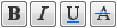 Styl tekstu
Styl tekstu -
Umożliwia określenie stylu. Kliknij przycisk Pogrubienie, Kursywa lub Przekreślenie, aby zastosować dany styl do tekstu.
 Piętrowo
Piętrowo -
Umożliwia piętrowe układanie ciągów w celu utworzenia ukośnych lub poziomych ułamków oraz ciągów rozpoczynających się od wielkiej lub małej litery. Dostępne, jeśli wybrany jest ciąg w prawidłowym formacie piętrowym.
Przykłady prawidłowego formatu piętrowego:
- 1#2 piętrowo jako ułamek ukośny.
- 1/2 piętrowo jako ułamek poziomy.
- 1^2 piętrowo jako tolerancja (1 nad 2).
Wskazówka: Aby edytować właściwości tekstu ustawionego piętrowo, wybierz tekst w polu edycji, a następnie kliknij prawym przyciskiem myszy i wybierz opcję Właściwości.  Wielkość liter tekstu
Wielkość liter tekstu - Przekształca zaznaczony ciąg w WIELKIE LITERY, małe litery lub Jak Nazwy Własne.
 Pole tekstowe
Pole tekstowe -
Umożliwia wiązanie i wymiarowanie do tekstu. Funkcja jest dostępna wyłącznie dla tekstu szkicu.
- Kąt obrotu, Obróć
-
Obraca tekst wokół punktu wstawienia. Przykładowo, jeśli tekst jest wyrównany do góry i do lewej strony, to będzie się obracał dookoła górnego, lewego narożnika.
W przypadku uwagi do rysunku kliknij strzałkę, aby wybrać orientację obrotu lub wprowadź kąt obrotu w polu edycji. W przypadku tekstu szkicu wybierz z listy opcję Obróć lub utwórz nowy LUW, aby ustawić orientację tekstu.
Właściwości modelu, rysunku oraz niestandardowe
Podczas pozyskiwania właściwości modelu, źródło modelu jest zależne od typu szkicu:
-
Szkic arkusza lub widoku szkicowanego
Model najwyższego poziomu pierwszego widoku na arkuszu. Jeśli usunięty jest pierwszy widok bazowy na arkuszu, to następny widok bazowy na arkuszu staje się źródłem danych dla właściwości.
-
Szkic widoku
Model najwyższego poziomu w widoku.
- Typ
-
Określa typy właściwości z rysunku, modelu źródłowego oraz pliku źródłowego właściwości niestandardowych (dla zewnętrznych właściwości i właściwości niestandardowych modelu) określonych na karcie Rysunki, w oknie dialogowym Ustawienia dokumentu. Dostępne podczas tworzenia lub edycji tekstu szkicu (w opcji Arkusz, Widok lub szkicach Widok szkicowany), tekstu symbolu, tabelki rysunkowej i tekstu ramki.
Uwaga:- Każdy zewnętrzny zestaw właściwości definiowany w pliku rysunku lub modelu posiada wpis z tą nazwą zestawu właściwości na liście.
- Jeśli model źródłowy zawiera co najmniej jedną właściwość niestandardową, dostępny jest typ właściwości Właściwości niestandardowe - Model.
- W przypadku rysunków konstrukcji blachowych wybierz typ Właściwości konstrukcji blachowych, aby do tekstu dodać Obszar zakresu płaskiego szyku, Szerokość lub Długość. (niedostępne w programie Inventor LT)
- Wybierz typ Właściwości fizyczne - Właściwości modelu, aby do tekstu dodać Ciężar, Gęstość, Objętość i Pole modelu. Jeśli dla wartości właściwości fizycznej wyświetlany jest symbol N/D, właściwości fizyczne modelu są nieaktualne. Aby zaktualizować model, otwórz plik modelu i wybierz kartę Zarządzanie
 panel Aktualizuj
panel Aktualizuj  Aktualizuj masę.
Aktualizuj masę. - Wszystkie wartości właściwości fizycznych są wyświetlane z łańcuchem jednostki.
- Właściwość
-
Określa właściwość związaną z wybraną opcją Typ. Opcja ta jest dostępna podczas tworzenia lub edycji wszystkich tekstów rysunku, łącznie z właściwościami tekstu w opisach, tekstem linii odniesienia, tekstem szkicu, tekstem symbolu, tabelką rysunkową i tekstem ramki.
- Dokładność
-
Określa dokładność właściwości numerycznej wyświetlanej w tekście. Wybierz określoną dokładność z listy.
 Dodaj parametr tekstowy
Dodaj parametr tekstowy -
Pozwala wstawić w tekście parametr wybrany w opcjach Typ i Właściwość. Ta opcja jest dostępna podczas tworzenia lub edycji tekstów rysunku, łącznie z tekstem szkicu, tekstem symbolu, tekstem opisu, tekstem linii odniesienia, tekstem ramki i tabelką rysunkową. Niedostępne dla typu Odpowiedź na zgłoszenie.
Parametry
Pozwala na wybór nazwanego parametru i wstawia jego wartość do tekstu w punkcie wstawienia. Opcje parametru są dostępne tylko podczas dodawania lub edycji tekstu w ogólnym opisie rysunku i w tekście wymiarowym.
- Komponent
-
Określa plik modelu zawierający parametr. Jeżeli rysunek zawiera widoki więcej niż jednego modelu, kliknij strzałkę i wybierz plik z listy. Jeżeli rysunek zawiera części pochodne, pierwotne części są również umieszczone na tej liście.
- Źródło
-
Wybiera typ parametru wyświetlany na liście Parametr. Kliknij strzałkę i wybierz z listy.
- Parametry modelu wyświetla listę nazwanych parametrów, które zostały automatycznie dodane do modelu w czasie dodawania wymiarów lub elementów.
- Parametry użytkownika wyświetla listę parametrów użytkownika dodanych do modelu.
- Parametr
-
Określa parametr, który będzie wstawiony do tekstu. Kliknij strzałkę i wybierz z listy. Parametry na liście zmieniają się w zależności od wybranego źródła.
- Dokładność
-
Określa dokładność parametrów numerycznych wyświetlanych w tekście. Wybierz określoną dokładność z listy.
 Dodaj parametr
Dodaj parametr -
Pozwala dodać do tekstu wybrany parametr z wybranego komponentu.
 Symbol
Symbol
W punkcie wstawienia dodaje symbol do tekstu. Kliknij strzałkę i wybierz symbol z palety. Górne trzy symbole to średnica, stopnie oraz plus-minus i mogą one korzystać z aktywnej czcionki. Wszystkie inne symbole korzystają z czcionki AIGDT. W przypadku rysunków dostępne symbole są określane przez aktywny styl tolerancji kształtu i położenia.
Na dole listy symboli, narzędzie Mapa znaków systemu Windows daje dostęp do znaków niedostępnych jako standardowe znaki klawiatury. Kliknij znak w Mapie znaków, następnie kliknij polecenie Wybierz, a następnie polecenie Kopiuj. Kliknij prawym przyciskiem myszy w panelu Formatuj tekst i wybierz polecenie Wklej.
Powiększ
Aby powiększyć lub pomniejszyć edytowany tekst, należy umieścić kursor w polu edycji, przytrzymać klawisz CTRL na klawiaturze i obrócić kółkiem myszy.